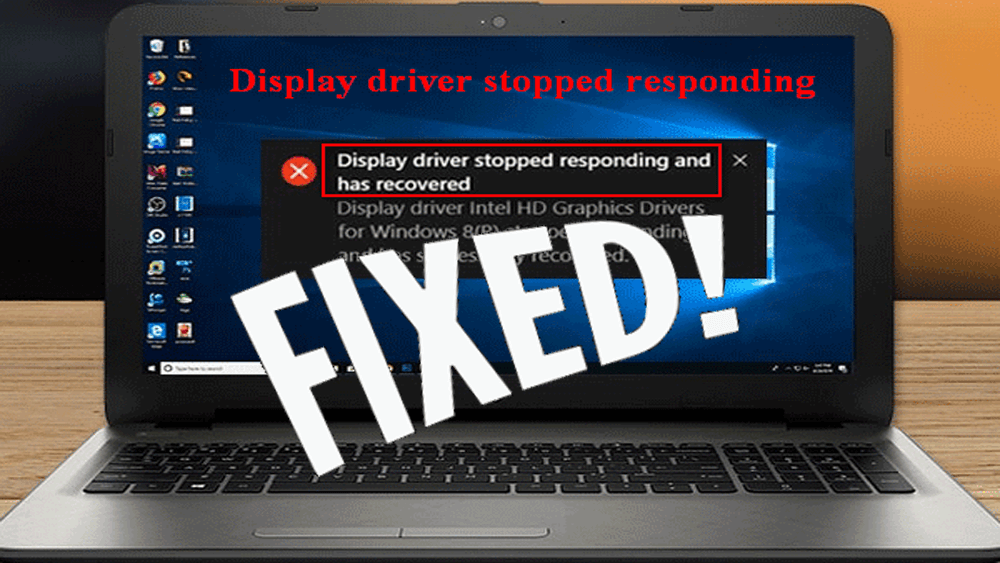
« Драйвер дисплея перестал отвечать и был восстановлен » Сообщение об ошибке появляется в Windows 10/8.1/8/7/XP, когда пользователи запускают любое установленное приложение, например игры или видеоприложение.
Система будет отображать ошибку такого типа, когда функция обнаружения и восстановления тайм-аута (TDR) обнаруживает, что графическая карта (GPU) не может ответить в течение определенного периода времени, и повторно инициализирует ее с помощью модели драйвера дисплея Windows (WDDM).
Если вы входите в число тех пользователей Windows, которые столкнулись с тем, что драйвер дисплея перестал отвечать и восстановил ошибку, и ищут решение, то эта статья для вас.
Прочтите эту статью, чтобы найти обходные пути для устранения неполадок и исправить ошибку , из-за которой драйвер дисплея перестал отвечать . Кроме того, узнайте причину возникновения ошибки драйвера дисплея .
В чем причина того, что драйвер дисплея перестал отвечать?
Ниже приведены некоторые из упомянутых причин, из-за которых драйвер дисплея перестает отвечать на запросы и появляется ошибка восстановления в Windows. Взгляните на них и посмотрите, по какой причине вы столкнулись с этой ошибкой.
- Этот тип сообщения об ошибке появляется, когда драйвер дисплея устаревает, находится не на своем месте, поврежден или сломан.
- Иногда из-за того , что за такую ошибку отвечает старая видеокарта , это происходит из-за того, что она становится полностью несовместимой с вашей ОС Windows.
- Эта ошибка также может быть вызвана одновременным запуском слишком большого количества приложений в фоновом режиме.
- Когда графическому процессору требуется больше времени, чем допустимо, для отображения графики на вашем дисплее или мониторе.
Как исправить ошибку драйвера дисплея, которая перестала отвечать и восстановилась?
Ниже приведены полезные решения для исправления того , что драйвер дисплея перестал работать и устранил ошибку . Возможно, проблема будет вызвана одной или несколькими причинами, поэтому вы должны попробовать все указанные методы, пока эта проблема не будет полностью устранена.
Эти методы применимы для всех 64-разрядных или 32-разрядных операционных систем Windows, включая Windows 10, Windows 8.1 и Windows 8.
Способ 1. Попробуйте исправить ошибку через диспетчер устройств.
- Нажмите клавишу Windows + R , чтобы открыть окно запуска,
- Введите в него devmgmt.msc и нажмите клавишу Enter , чтобы открыть оснастку диспетчера устройств.

- Здесь нажмите > присутствует вместе с адаптерами дисплея . Это расширит параметр «Адаптер дисплея».
- Щелкните правой кнопкой мыши доступные устройства в этом разделе и выберите « Обновить программное обеспечение драйвера» .

- В следующей Windows выберите « Просмотреть мой компьютер для поиска драйверов » .

- Нажмите « Позвольте мне выбрать из списка драйверов устройств на моем компьютере» , как показано на изображении ниже.

- В следующем окне « Выберите драйвер устройства, который вы хотите установить для этого оборудования» установите флажок « Показать совместимое оборудование ».
- Теперь выберите ранее установленный драйвер и нажмите « Далее » .

- Наконец, вы будете уведомлены об успешной установке драйвера. Нажмите « Закрыть » и перезагрузите систему.

Способ 2. Закройте ненужные приложения.
Выполнение слишком большого количества приложений, таких как браузер Windows, сообщения электронной почты, видеоплееры или игровые приложения, может привести к проблемам с производительностью, что может привести к тому, что драйвер дисплея перестанет отвечать и устранит ошибку .
Поэтому рекомендуется закрыть все ненужные приложения, работающие на вашем компьютере, чтобы устранить эту ошибку.
Способ 3. Исправьте эту ошибку с помощью редактора реестра.
Увеличивая значение реестра, соответствующее обнаружению и восстановлению тайм-аута, он попытается увеличить время обработки графического процессора и решит, что драйвер дисплея перестал отвечать и восстановил ошибку.
Для этого выполните следующие действия:
- Нажмите клавишу Windows + R , чтобы открыть окно запуска.
- Введите Regedit , чтобы открыть редактор реестра. Нажмите «ОК».

- В левой панели редактора реестра перейдите к следующему разделу реестра:
HKEY_LOCAL_MACHINE\SYSTEM\CurrentControlSet\Control\GraphicsDrivers

- На правой панели ключа GraphicsDrivers вы должны создать реестр DWORD с именем TdrDelay и изменить его данные значения :

- Дважды щелкните по нему, чтобы изменить его. Установите значение данных DWORD на 8 . Нажмите ОК . Закройте редактор реестра и перезапустите.
Метод 4 – Настройка визуальных эффектов
Для повышения производительности необходимо настроить визуальные эффекты. Это не только улучшит работу вашего ПК, но и решит проблему, из-за которой драйвер дисплея перестал отвечать и устранил ошибку.
Ниже приведены шаги по настройке визуальных эффектов, пройдите их:
- Нажмите кнопку « Пуск »
- выберите Панель управления
- Введите информацию о производительности и инструменты в поле поиска.
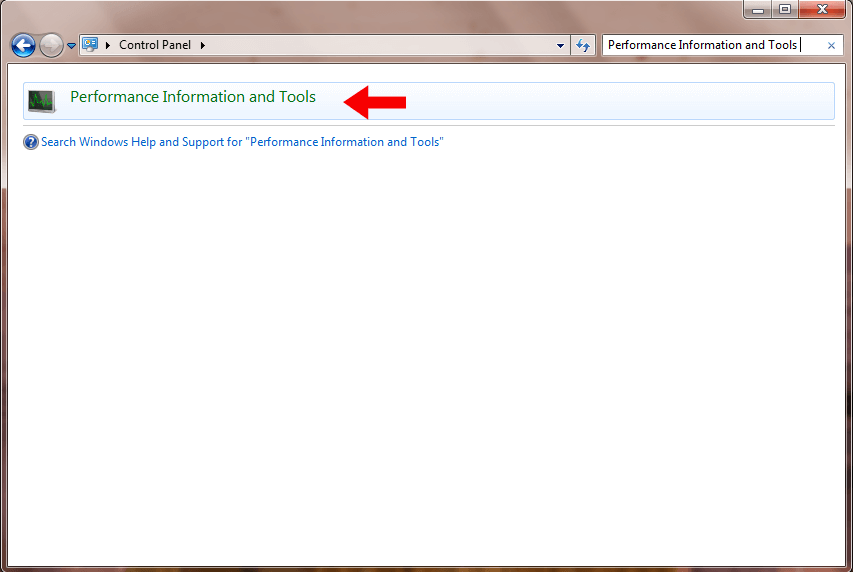
- Нажмите «Настроить визуальные эффекты ».
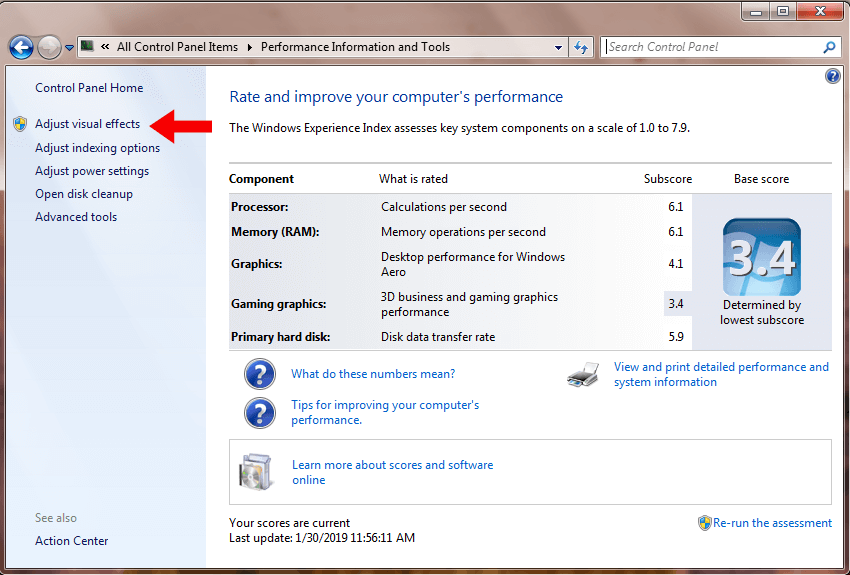
- Выберите вкладку визуальных эффектов в окне параметров производительности.
- Нажмите «Настроить для лучшей производительности » и нажмите « ОК ».
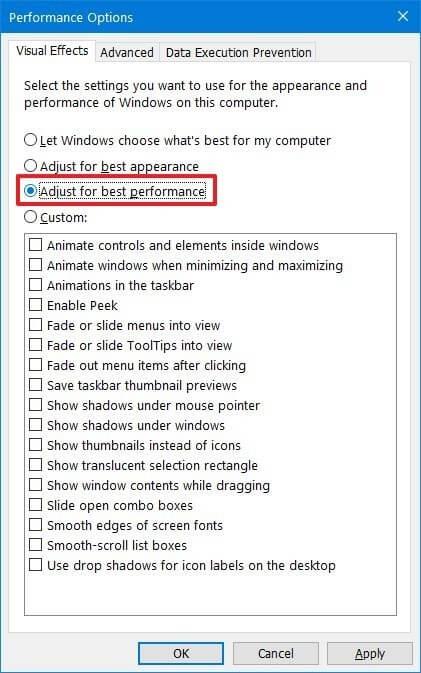
После выполнения вышеуказанных шагов ваш компьютер настроен на лучшую производительность и не столкнется с тем , что драйвер дисплея перестал работать и устранил ошибку.
Способ 5 — удалить графические драйверы
Удаление графических драйверов может помочь вам устранить ошибку , из-за которой драйвер дисплея перестал отвечать .
После удаления драйвера вы можете снова установить его и продолжить работу без перерыва.
Выполните следующие шаги, чтобы удалить драйвер:
- Нажмите клавишу Windows + R
- Введите devmgmt. msc и нажмите ОК
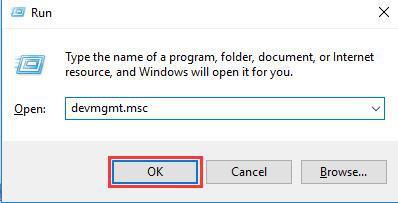
- Появится окно диспетчера устройств , выберите устройство, которое вы хотите удалить.
- Разверните категорию устройств, щелкните правой кнопкой мыши драйвер и выберите вариант удаления .
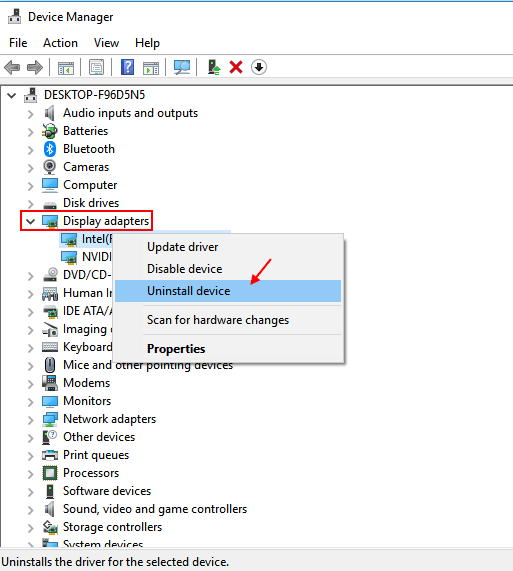
После удаления графического драйвера перезагрузите компьютер и проверьте, перестал ли драйвер дисплея отвечать и исчезла ли ошибка.
Вы также можете попробовать Revo Uninstaller , чтобы легко удалить драйверы или любые другие программы с вашего ПК / ноутбука с Windows.
Получите Revo Uninstaller для простого удаления программ
Рекомендуемое решение для исправления ошибок ПК
Если вы заметили, что производительность вашего ПК низкая, или он отображает какие-либо ошибки при выполнении каких-либо действий, попробуйте инструмент восстановления ПК .
Это расширенный инструмент для восстановления, который исправит различные ошибки ПК с Windows и проблемы, такие как проблема с драйвером, ошибка реестра, ошибка DLL, ошибка игры, восстанавливает поврежденные системные файлы, предотвращает вирусы и многое другое.
Вам просто нужно загрузить этот инструмент, и он автоматически просканирует ваш компьютер и сделает его безошибочным, повысив производительность для более плавной работы.
Получить инструмент восстановления ПК для устранения проблем и ошибок ПК
Вывод
Драйвер дисплея перестал отвечать и восстановил ошибку, которую можно исправить с помощью методов, описанных в этой статье.
Применяйте исправления одно за другим и смотрите, какое из них устраняет ошибку.
Мы надеемся, что вам понравилась эта статья, и она помогла вам решить проблему с драйвером дисплея и решить другие связанные вопросы.

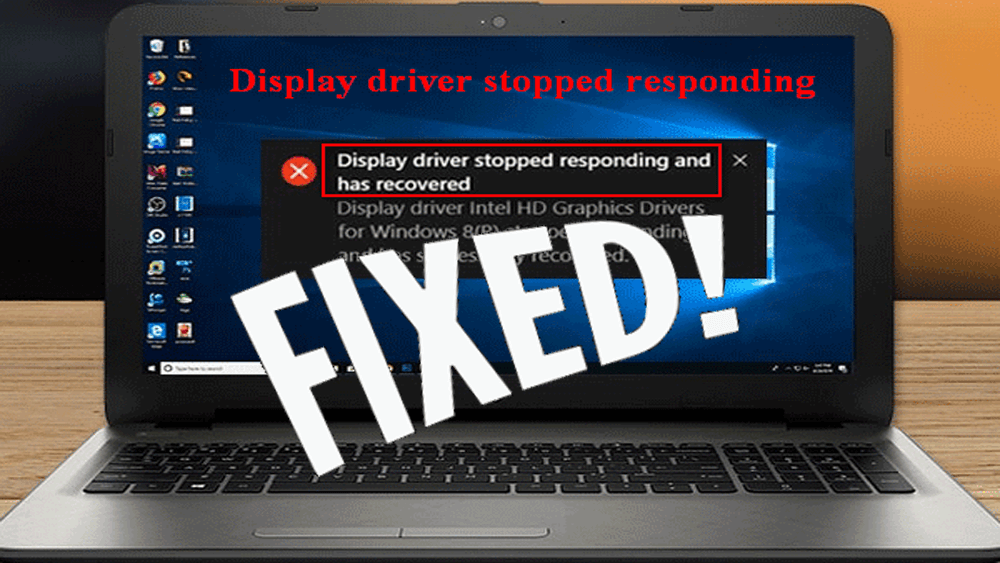









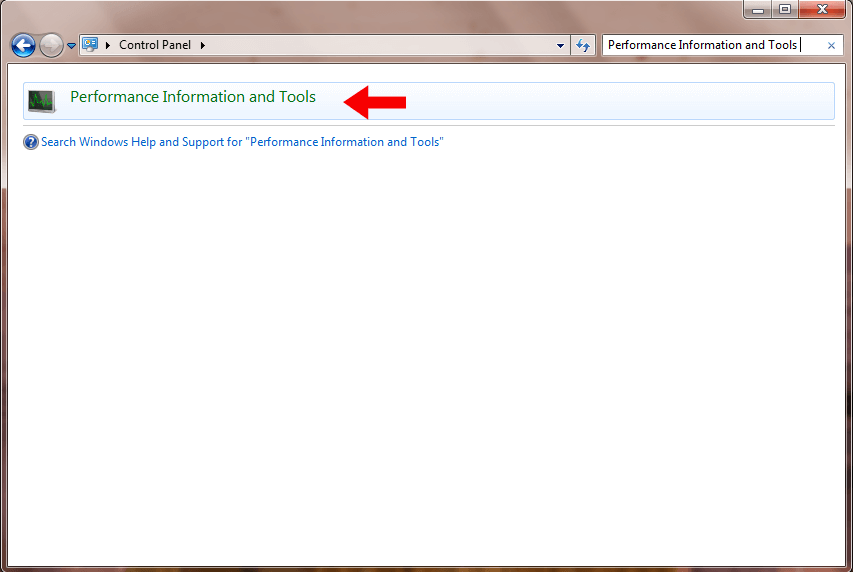
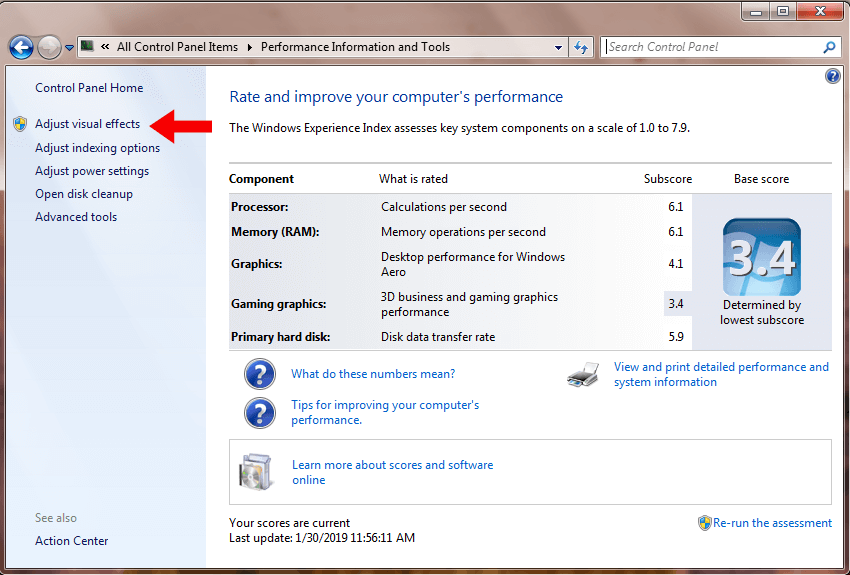
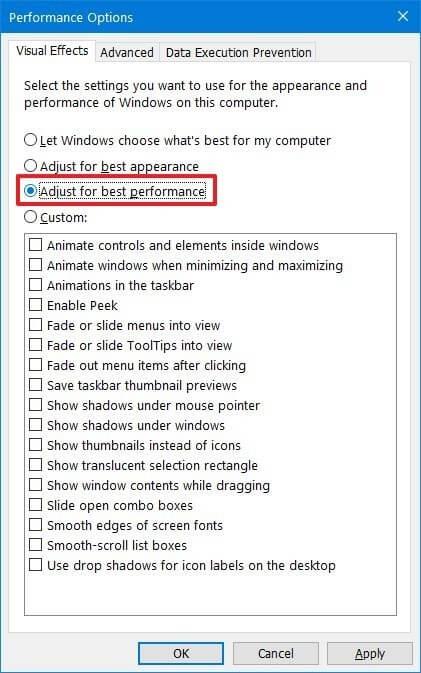
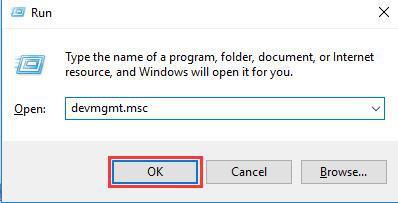
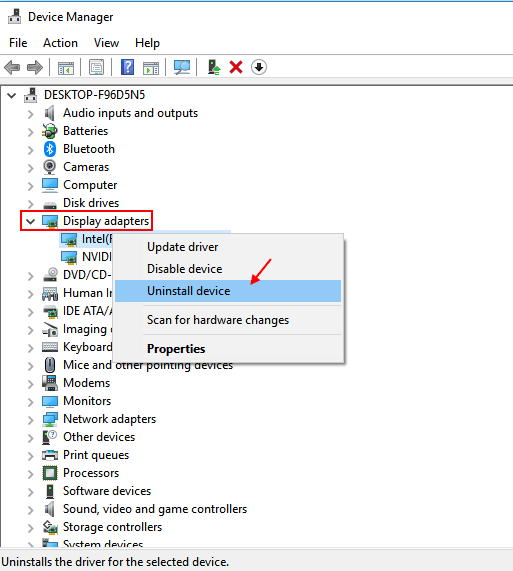

![Как решить проблему «Sims 4 Сим не спит»? [ПРОВЕРЕННЫЕ СПОСОБЫ] Как решить проблему «Sims 4 Сим не спит»? [ПРОВЕРЕННЫЕ СПОСОБЫ]](https://luckytemplates.com/resources1/images2/image-6501-0408151119374.png)


![Исправить Dungeon Siege 2 без указателя мыши [ПРОВЕРЕННЫЕ СПОСОБЫ] Исправить Dungeon Siege 2 без указателя мыши [ПРОВЕРЕННЫЕ СПОСОБЫ]](https://luckytemplates.com/resources1/images2/image-5004-0408151143369.png)

![Ваш компьютер или сеть могут отправлять автоматические запросы [ИСПРАВЛЕНО] Ваш компьютер или сеть могут отправлять автоматические запросы [ИСПРАВЛЕНО]](https://luckytemplates.com/resources1/images2/image-1491-0408150724646.png)
